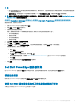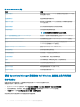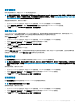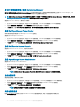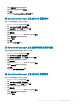Users Guide
检查电源状态
您可以检查电源状况,并通过 IPMI shell 执行电源控制任务。
注
: 要启用高级电源控制,请在默认路径下安装 Baseboard Management Controller Management Utility (BMU)。如果 BMU 未安
装于默认路径下,请创建一个新控制台任务。有关创建新控制台任务的更多信息,请参阅
Creating Advanced Power Control And
LED Identication Tasks(创建高级电源控制和 LED 识别任务)。
要检查系统的电源状态,请执行以下操作:
1 在 Operations Manager 控制台中,转至 Dell EMC 图表视图、Dell EMC 状态视图或 Dell EMC 警报视图。
2 在任何图表视图或状态视图中,或在 Dell EMC 警报视图的警报中选择所需的 Dell EMC PowerEdge 服务器。
3 在任务窗格中,选择 Dell Windows 服务器任务 > 检查电源状态。
清除 ESM 日志
Server Administrator 嵌入式服务器管理 (ESM) 日志又名硬件日志,将保留由硬件生成的所有系统事件列表,例如纠错代码 (ECC)、
系统重设和引导、探测器阈值变更等。您可在系统出现硬件错误或系统运行不正常时参考此日志。
要运行清除 ESM 日志任务,请执行以下操作:
1 在 Operations Manager 控制台中,转至 Dell EMC 图表视图、Dell EMC 状态视图或 Dell EMC 警报视图。
2 在任何图表视图或状态视图中,或在警报视图的警报中选择需要的 Dell 系统。
3 在任务窗格中,选择 Dell Windows 服务器任务 > 清除 ESM 日志。
此时将显示运行任务窗口。
4 单击运行以清除所选设备的 ESM 日志。
当您运行清除 ESM 日志任务时,任务执行屏幕中将仅显示任务初始化的结果。例如,即使 ESM 日志未被清除,任务执行屏幕可能
仍将显示一个成功的结果。这表明清除 ESM 日志任务初始化已经成功完成。
强制关闭电源
使用强制关闭电源任务可以在不关闭操作系统的情况下关闭 Dell EMC PowerEdge 服务器电源。
注: 要启用高级电源控制,请在默认路径中安装 BMU。如果 BMU 未安装于默认路径下,请创建一个新控制台任务。有关创建新
控制台任务的更多信息,请参阅
Creating Advanced Power Control And LED Identication Tasks(创建高级电源控制和 LED 识别
任务)。
要关闭系统电源,请执行以下操作:
1 在 Operations Manager 控制台中,转至 Dell EMC 图表视图、Dell EMC 状态视图或 Dell EMC 警报视图。
2 在任何图表视图或状态视图中,或在警报视图的警报中选择所需的 Dell EMC PowerEdge 服务器。
3 在任务窗格中,选择 Dell Windows Server 任务 > 强制关闭电源。
获取保修信息
使用获取保修信息任务可以查看所选 Dell EMC PowerEdge 服务器的保修状态。
注
: 检索保修信息需要活动的 Internet 连接。
要获取保修信息,请执行以下操作:
1 在 Operations Manager 控制台中,转至 Dell EMC 图表视图、Dell EMC 状态视图或 Dell EMC 警报视图。
2 在任何图表视图或状态视图中,或在警报视图的警报中选择所需的 Dell EMC PowerEdge 服务器。
3 在任务窗格中,选择 Dell Windows Server 任务 > 获取保修信息。
Dell EMC Server Management pack suite 7.1.1 版支持的监测功能
43